ソフトウェアのインストール手順の確認やちょっとした動作確認だけ行いたい、でも動かしてみると思った通りに動いてくれない、管理画面が開かない、サーバ-クライアント間の挙動が怪しい、なんてことありませんか。そんなときは問題切り分けの為、一度、ファイアウォールを無効化してみるのも一手です。ここでは、Windows Server 2022 のファイアウォール設定を無効化する手順について記載します。
1.ファイアウォールの無効化(GUI)
1.「Windowsマーク」-「設定マーク」-「設定」をクリックし、「設定」画面を表示し、「Windowsの設定」画面の「更新とセキュリティ」をクリックする。
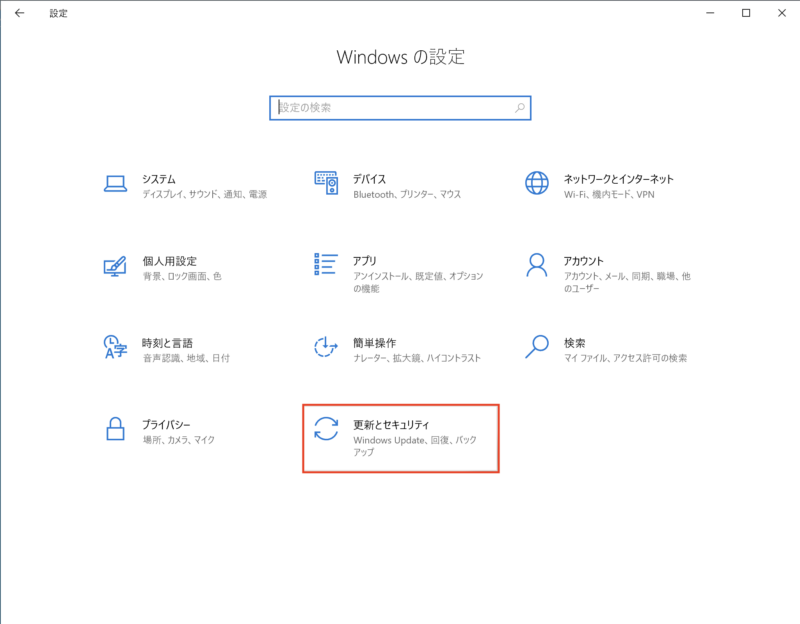
2.「更新とセキュリティ」画面で「Windows セキュリティ」をクリックし、表示された「Windows セキュリティ」画面で、「ファイアウォールとネットワーク保護」をクリックする。
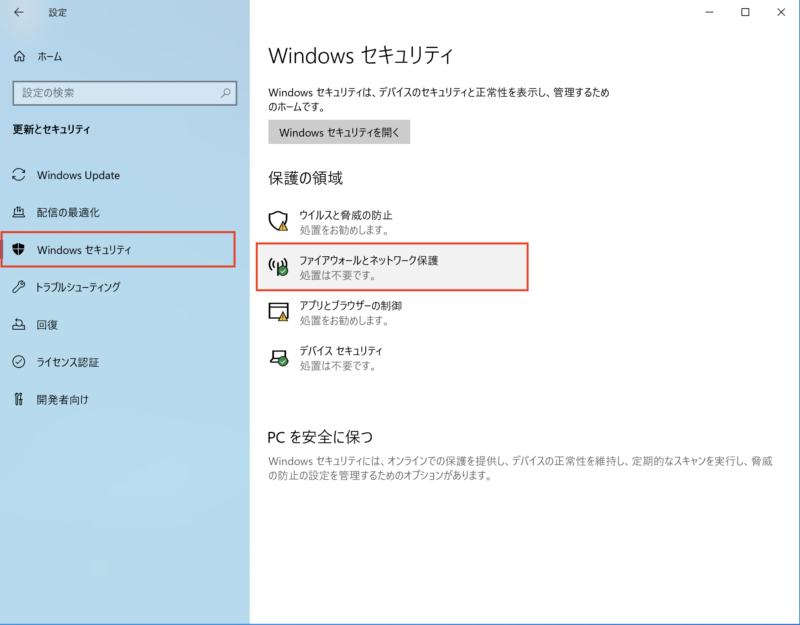
3.「ファイアウォールとネットワーク保護」画面で、「ドメインネットワーク」をクリックする。
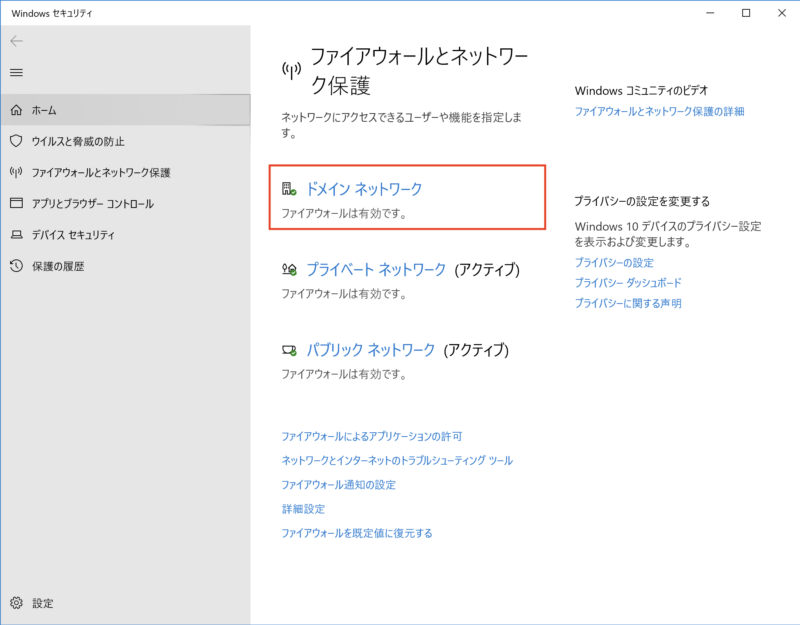
4.「ドメインネットワーク」画面で、「オン」ボタンをクリックし、「オフ」状態にする。
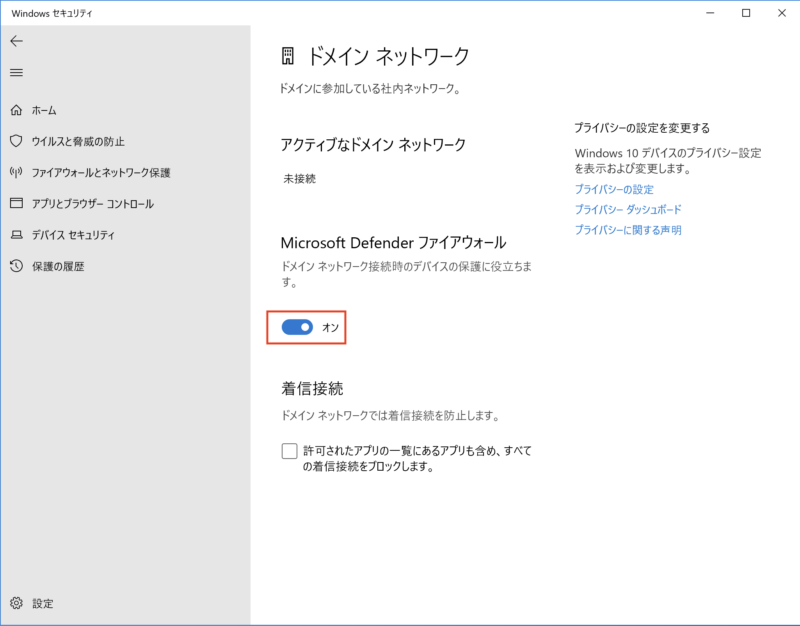
5.「ドメインネットワーク」の「Microsoft Defender ファイアウォール」がオフ状態になる。
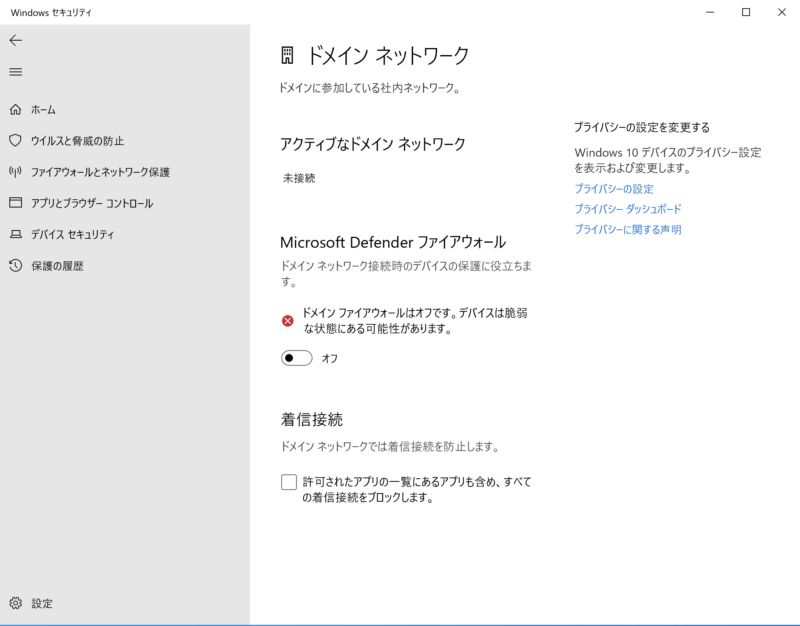
6.「プライベートネットワーク」、「パブリックネットワーク」についても同様な手順で「オフ」状態とする。
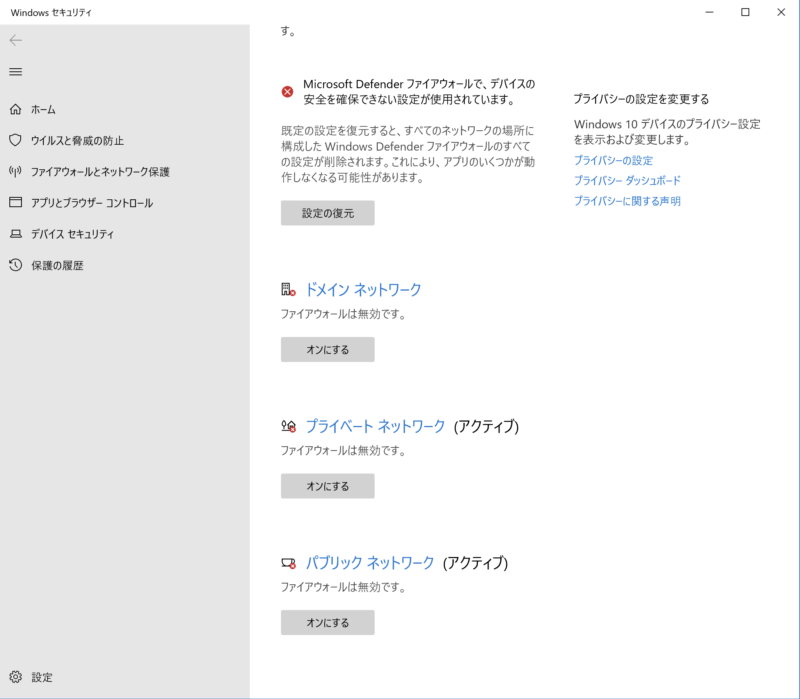
2.ファイアウォールの無効化(CUI)
1.ファイアウォール設定の無効化を行うPowerShellコマンド
#ファイアウォール設定状況の確認
Get-NetFirewallProfile
#ファイアウォール設定の無効化
Set-NetFirewallProfile -Profile Domain,Public,Private -Enabled False -PassThru出力結果
PS C:\Users\Administrator> Get-NetFirewallProfile
Name : Domain
Enabled : True
DefaultInboundAction : NotConfigured
DefaultOutboundAction : NotConfigured
AllowInboundRules : NotConfigured
AllowLocalFirewallRules : NotConfigured
AllowLocalIPsecRules : NotConfigured
AllowUserApps : NotConfigured
AllowUserPorts : NotConfigured
AllowUnicastResponseToMulticast : NotConfigured
NotifyOnListen : False
EnableStealthModeForIPsec : NotConfigured
LogFileName : %systemroot%\system32\LogFiles\Firewall\pfirewall.log
LogMaxSizeKilobytes : 4096
LogAllowed : False
LogBlocked : False
LogIgnored : NotConfigured
DisabledInterfaceAliases : {NotConfigured}
Name : Private
Enabled : True
DefaultInboundAction : NotConfigured
DefaultOutboundAction : NotConfigured
AllowInboundRules : NotConfigured
AllowLocalFirewallRules : NotConfigured
AllowLocalIPsecRules : NotConfigured
AllowUserApps : NotConfigured
AllowUserPorts : NotConfigured
AllowUnicastResponseToMulticast : NotConfigured
NotifyOnListen : False
EnableStealthModeForIPsec : NotConfigured
LogFileName : %systemroot%\system32\LogFiles\Firewall\pfirewall.log
LogMaxSizeKilobytes : 4096
LogAllowed : False
LogBlocked : False
LogIgnored : NotConfigured
DisabledInterfaceAliases : {NotConfigured}
Name : Public
Enabled : True
DefaultInboundAction : NotConfigured
DefaultOutboundAction : NotConfigured
AllowInboundRules : NotConfigured
AllowLocalFirewallRules : NotConfigured
AllowLocalIPsecRules : NotConfigured
AllowUserApps : NotConfigured
AllowUserPorts : NotConfigured
AllowUnicastResponseToMulticast : NotConfigured
NotifyOnListen : False
EnableStealthModeForIPsec : NotConfigured
LogFileName : %systemroot%\system32\LogFiles\Firewall\pfirewall.log
LogMaxSizeKilobytes : 4096
LogAllowed : False
LogBlocked : False
LogIgnored : NotConfigured
DisabledInterfaceAliases : {NotConfigured}
PS C:\Users\Administrator> Set-NetFirewallProfile -Profile Domain,Public,Private -Enabled False -PassThru
Name : Private
Enabled : False
DefaultInboundAction : NotConfigured
DefaultOutboundAction : NotConfigured
AllowInboundRules : NotConfigured
AllowLocalFirewallRules : NotConfigured
AllowLocalIPsecRules : NotConfigured
AllowUserApps : NotConfigured
AllowUserPorts : NotConfigured
AllowUnicastResponseToMulticast : NotConfigured
NotifyOnListen : False
EnableStealthModeForIPsec : NotConfigured
LogFileName : %systemroot%\system32\LogFiles\Firewall\pfirewall.log
LogMaxSizeKilobytes : 4096
LogAllowed : False
LogBlocked : False
LogIgnored : NotConfigured
DisabledInterfaceAliases : {NotConfigured}
Name : Domain
Enabled : False
DefaultInboundAction : NotConfigured
DefaultOutboundAction : NotConfigured
AllowInboundRules : NotConfigured
AllowLocalFirewallRules : NotConfigured
AllowLocalIPsecRules : NotConfigured
AllowUserApps : NotConfigured
AllowUserPorts : NotConfigured
AllowUnicastResponseToMulticast : NotConfigured
NotifyOnListen : False
EnableStealthModeForIPsec : NotConfigured
LogFileName : %systemroot%\system32\LogFiles\Firewall\pfirewall.log
LogMaxSizeKilobytes : 4096
LogAllowed : False
LogBlocked : False
LogIgnored : NotConfigured
DisabledInterfaceAliases : {NotConfigured}
Name : Public
Enabled : False
DefaultInboundAction : NotConfigured
DefaultOutboundAction : NotConfigured
AllowInboundRules : NotConfigured
AllowLocalFirewallRules : NotConfigured
AllowLocalIPsecRules : NotConfigured
AllowUserApps : NotConfigured
AllowUserPorts : NotConfigured
AllowUnicastResponseToMulticast : NotConfigured
NotifyOnListen : False
EnableStealthModeForIPsec : NotConfigured
LogFileName : %systemroot%\system32\LogFiles\Firewall\pfirewall.log
LogMaxSizeKilobytes : 4096
LogAllowed : False
LogBlocked : False
LogIgnored : NotConfigured
DisabledInterfaceAliases : {NotConfigured}
PS C:\Users\Administrator>3.ネットワークカテゴリをパブリックからプライベートに変更する
ファイアウォール設定は、ネットワークアダプタのカテゴリ毎に適用される設定内容を分けることができます。
ただし、GUIによる設定において、ネットワークアダプタのカテゴリを自由に設定できる場合とできない場合があります。インターネットに接続しているネットワークはプライベート/パブリックの設定変更が可能ですが、インターネットに接続していないネットワークはパブリックネットワークとして認識されていますが設定変更することができません。(下図参照)
ネットワーク毎にプライベート/パブリックとファイアウォール設定を分けたくない場合、PowerShellコマンドを用いるとカテゴリを合わせることが可能です。
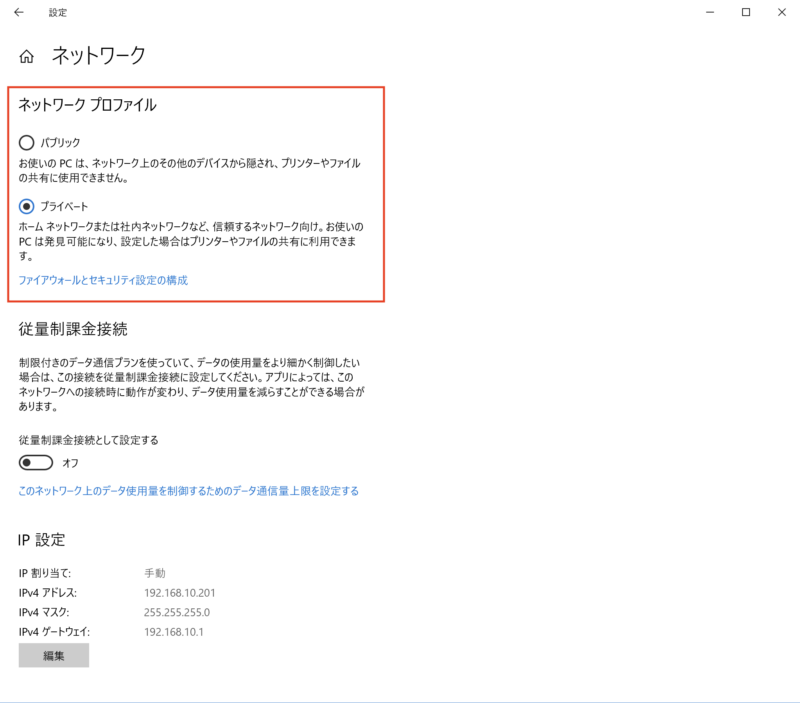
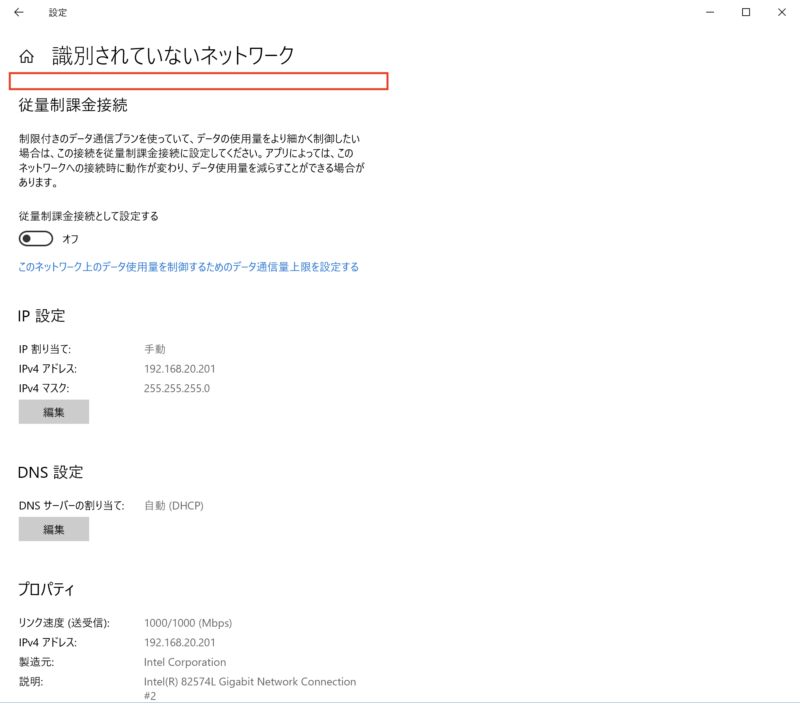
1.ネットワークカテゴリの変更を行うPowerShellコマンド
#ネットワークアダプタのカテゴリを確認
Get-NetConnectionProfile
#ネットワークアダプタのカテゴリをパブリックからプライベートに変更
Get-NetConnectionProfile -Name "識別されていないネットワーク" | Set-NetConnectionProfile -NetworkCategory private出力結果
PS C:\Users\Administrator> Get-NetConnectionProfile
Name : 識別されていないネットワーク
InterfaceAlias : Management
InterfaceIndex : 10
NetworkCategory : Public
IPv4Connectivity : LocalNetwork
IPv6Connectivity : NoTraffic
Name : ネットワーク
InterfaceAlias : Service
InterfaceIndex : 14
NetworkCategory : Private
IPv4Connectivity : Internet
IPv6Connectivity : NoTraffic
PS C:\Users\Administrator> Get-NetConnectionProfile -Name "識別されていないネットワーク" | Set-NetConnectionProfile -NetworkCategory private
PS C:\Users\Administrator> Get-NetConnectionProfile
Name : 識別されていないネットワーク
InterfaceAlias : Management
InterfaceIndex : 10
NetworkCategory : Private
IPv4Connectivity : LocalNetwork
IPv6Connectivity : NoTraffic
Name : ネットワーク
InterfaceAlias : Service
InterfaceIndex : 14
NetworkCategory : Private
IPv4Connectivity : Internet
IPv6Connectivity : NoTraffic
PS C:\Users\Administrator>以上
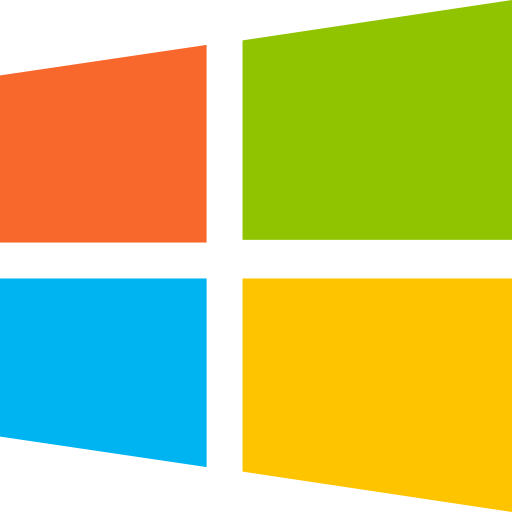
コメント